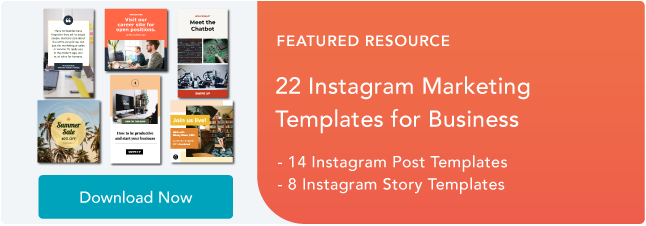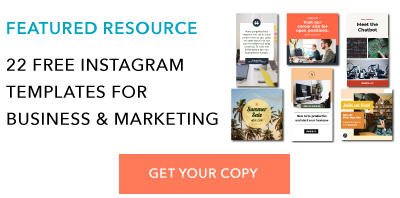他のユーザーからコンテンツを再共有する4つの方法
公開: 2022-01-05ほとんどのソーシャルメディアフィードは気が散るほど忙しいですが、Instagramは異なります—一度に1つの投稿しか見ることができません。 これは、視覚的要素を最大限に活用しようとしている企業にとって優れた媒体になります。
また、Instagramのシンプルでクリーンなインターフェースにより、ユーザーの美しい写真や興味深いビデオに簡単に焦点を合わせることができますが、他のユーザーのコンテンツを簡単に再投稿する機能もあります。 これは、ターゲットオーディエンスが恩恵を受ける可能性のあるコンテンツを共有したい場合の大きな障害です。

しかし、恐れることはありません。すべての問題に対して、インターネットは解決策を提供してきました。 いくつかの簡単な手順で、Instagramにコンテンツを再投稿する4つの異なる方法をテストしました。 これらの方法はすべて無料ですが、最初にiOSAppStoreまたはGooglePlayからアプリをダウンロードする必要がある方法もあります。
スクリーンショットを使用してInstagramに再投稿する方法
- 使用したいInstagramの投稿のスクリーンショットを撮ります。
- 右上隅にある新しい投稿ボタンをタップし、投稿を選択します。
- アプリで写真のサイズを変更します。
- 選択したフィルターを編集して追加します。
- 引用を追加します。
- キャプションを追加します。
- 右上隅にある[共有]をクリックします。
他人のInstagram投稿を再投稿するには、他人の著作権やライセンスを侵害していないことを確認するために、最初に許可を得るのが最善です。 さらに、クリエイターに作品のクレジットを与えることをお勧めします。 権限が二乗されたら、以下のいずれかの方法を使用して再投稿します。
スクリーンショットの方法では、他のWebサイトがInstagramに再投稿する必要はありません。 この方法がビデオではなく写真の再投稿にのみ機能することは何の価値もありません。 方法は次のとおりです。
1.再投稿したい写真をInstagramで見つけて、携帯電話でスクリーンショットを撮ります。

- iOSの場合:画面が点滅するまで、ホームボタンとロックボタンを同時に押します。
- Androidの場合:画面が点滅するまで、スリープ/スリープ解除ボタンと音量小ボタンを同時に押します。
2.新しい投稿ボタンをタップします。
スクリーンショットを取得したら、Instagramアカウントに戻ります。 Instagram画面右上の「新規投稿ボタン」をタップします。

次に、ドロップダウンメニューから[投稿]を選択します。

3.アプリで写真のサイズを変更します。

再投稿したい写真だけでなく、携帯電話が画面上のすべてのスクリーンショットを撮ることに注意してください。 したがって、スクリーンショットの側面をトリミングして、フォロワーと共有したい画像だけをキャプチャする準備をしてください。
写真を好みに合わせてトリミングまたはサイズ変更したら、[次へ]をクリックします。
4.選択したフィルターを編集して追加します。
 他のInstagramの投稿と同じように、投稿を編集してフィルタリングします。
他のInstagramの投稿と同じように、投稿を編集してフィルタリングします。
5.引用を追加します。
再投稿には引用が含まれないため、「@ + [username]」と入力して引用を追加し、再投稿する写真を元の投稿者にクレジットすることをお勧めします。
6.キャプションを追加します。

上部には、投稿のプレビューとキャプション用のスペースが表示されます。 人や組織、場所にタグを付けることを選択できます。
7.共有をクリックします
上記のオプションを使用して投稿のカスタマイズが完了したら、右上隅にある[共有]をクリックします。 投稿はライブになります。
Instagramの再投稿アプリ
スクリーンショット方式を使用することに加えて、サードパーティのアプリを使用することもできます。 以下のオプションは、Instagramに再投稿するための私たちのお気に入りのアプリです。
再投稿:Instagramの場合
1.Instagramの再投稿をダウンロードします。
再投稿をダウンロード:iOSまたはAndroid用のInstagramの場合。 このアプリはInstagramと直接統合されているため、モバイルデバイスから他のInstagramユーザーのコンテンツを共有できます。

2.再投稿する写真またはビデオを特定します。
Instagramアプリを開き、自分のInstagramアカウントから再投稿したい写真やビデオを見つけます。 以下に示すように、元のポスターのフォトギャラリーから選択した写真をタップして、その全体像を確認します。

(Psst — InstagramでHubSpotをフォローしていますか?)
3.投稿の共有URLをクリップボードにコピーします。
写真またはビデオのランディングページが表示されたら、投稿の右上隅にある「…」アイコンをタップします。 次に、「リンクをコピー」をタップします。

4.再投稿を開く:Instagramの場合。
写真が携帯電話のクリップボードにコピーされたら、Repost:ForInstagramを開きます。 コピーした投稿は、以下に示すように、アプリの受信トレイに自動的に表示されます。  投稿の右側にある矢印をタップします。 そこで、Instagramで再投稿アイコンをどのように表示するかを編集できます。
投稿の右側にある矢印をタップします。 そこで、Instagramで再投稿アイコンをどのように表示するかを編集できます。

元のキャプションを投稿にコピーするか、後で新しいキャプションを追加するかを選択できます。
上部の矢印アイコンをタップするか、「共有」します。 次に、Instagramアイコンをタップして下書きを編集します。

5.投稿のキャプションを編集して、再投稿を共有します。
キャプションを書き、終了したら「OK」をクリックします。

投稿を共有する準備ができたら、通常のInstagramの投稿と同じように[共有]をタップします。
InstaRepostの使用
1.InstaRepostをダウンロードします。
InstaRepost for Androidデバイスをダウンロードして、モバイルデバイスを介して自分のInstagramアカウントから他のInstagramユーザーのコンテンツを共有します。
2.InstaRepostにInstagramアカウントへのアクセスを許可します。
InstaRepostを開き、Instagramのクレデンシャルを使用してログインし、Instagramアカウントに関連付けられている写真、友達、および同様のコンテンツにアクセスすることを承認します。
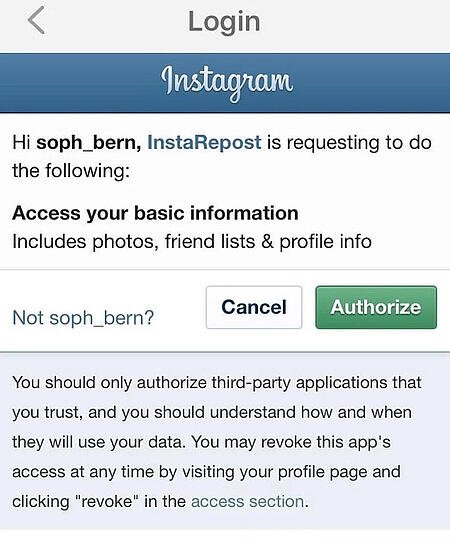
3. InstaRepostを使用して、元の投稿者のユーザー名を検索します。
InstaRepostは、Instagramフィードからの小さな選択のみを表示します。 探している投稿がわかっている場合は、InstaRepostアプリの下部のツールバーにある虫眼鏡アイコンをタップして[探索]タブにアクセスします。 写真を再投稿する人のユーザー名を入力します。

画像ソース

画像ソース
4.写真を携帯電話のカメラロールに保存します。
再共有する投稿を見つけたら、右下隅の矢印をタップします。 次に、[再投稿]、[再投稿]の順にタップします。 これにより、最初に写真がモバイルデバイスのネイティブカメラロールに保存され、Instagramアプリで取得できます。



Instagramアプリに移動し、[ライブラリ]をタップします。 投稿が携帯電話のカメラロールに保存されているのがわかります。 写真をタップしてInstagramに取り込みます。

5.フィルターと引用を追加し、再投稿を共有します。
フィルタを追加して、他の場合と同じように投稿を編集します。 次に、「次へ」を選択し、キャプションフィールドをタップして元のキャプションを貼り付けます。 再投稿には自動的に引用が含まれることはないため、「@ + [username]」と入力して引用を追加し、コンテンツの元の投稿者をクレジットすることをお勧めします。 次に、「共有」を押します。


Instagramプロフィールに投稿がどのように表示されるかを次に示します。

DownloadGramの使用
DownloadGramを使用すると、InstagramユーザーはInstagramの写真やビデオの高解像度コピーをダウンロードして、自分のアカウントから再投稿できます。 幸い、このプロセスを使用して再投稿するためにダウンロードする必要のあるアプリはありません。 方法は次のとおりです。
1. Instagramを開き、再投稿する写真またはビデオを見つけます。
Instagramアプリを開き、再投稿する投稿を見つけます。 投稿の右上隅にある「…」アイコンをタップし、「共有URLをコピー」をクリックします(このボタンはiOSとAndroidの両方のモバイルデバイスで同じです)。
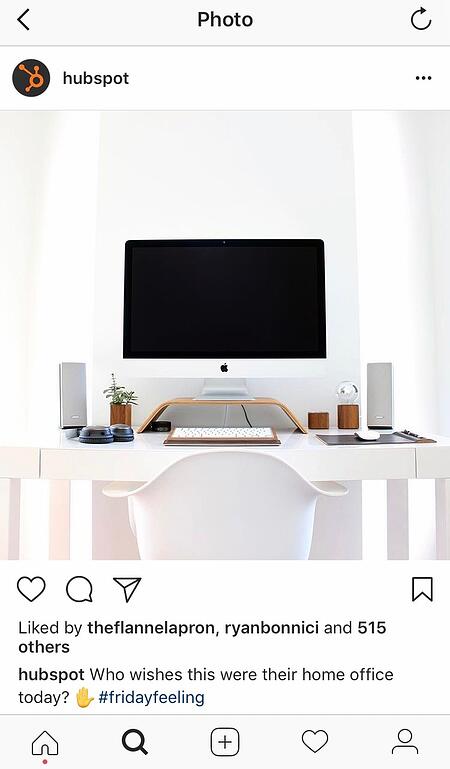
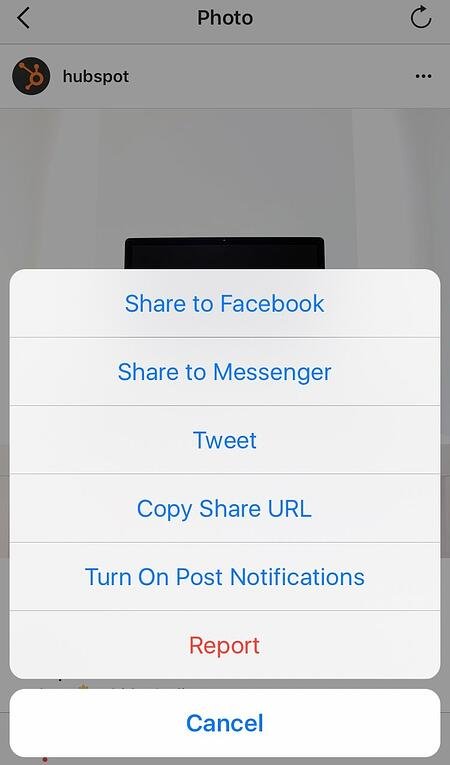
2.投稿の共有URLをDownloadGramに貼り付けます。
モバイルインターネットブラウザを開き、DownloadGram(または単にdownloadgram.org)に移動します。 Webサイトのホームページに表示されるテキストボックスにURLを貼り付けます。 次に、「ダウンロード」をタップします。
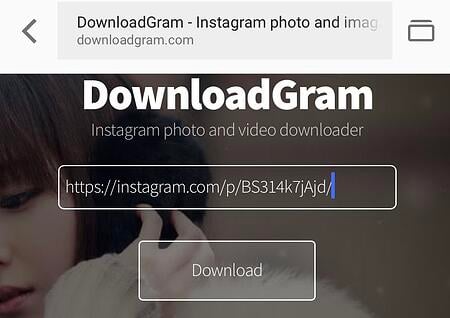
DownloadGramのホームページのさらに下に表示される[画像のダウンロード]ボタンをタップします。
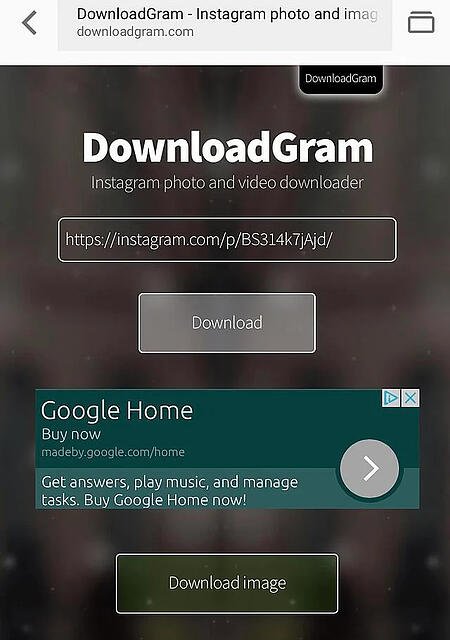
3.投稿をダウンロードします。
コンテンツをダウンロードする準備ができた新しいWebページに移動します。 ダウンロードアイコン(下図のように上向きの矢印の付いたボックス)をタップしてから、[画像を保存]をタップします。

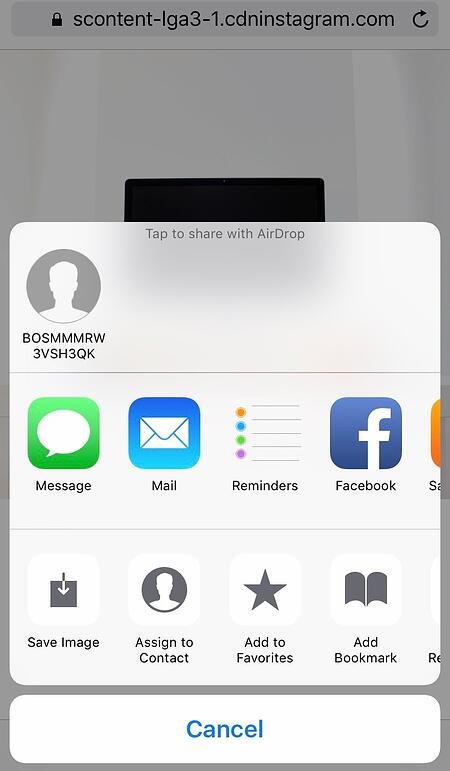
4. Instagramを開き、カメラロールで写真またはビデオを見つけます。
Instagramアプリに戻ります。 画像は携帯電話のネイティブカメラロールに保存されるので、他のInstagramの投稿と同じように編集します。

5.キャプションを追加して、再投稿を共有します。
再投稿には引用が含まれないため、「@ + [username]」と入力して引用を追加し、元のポスターに写真またはビデオをクレジットすることをお勧めします。 次に、「共有」を押します。 Instagramプロフィールに投稿がどのように表示されるかを次に示します。
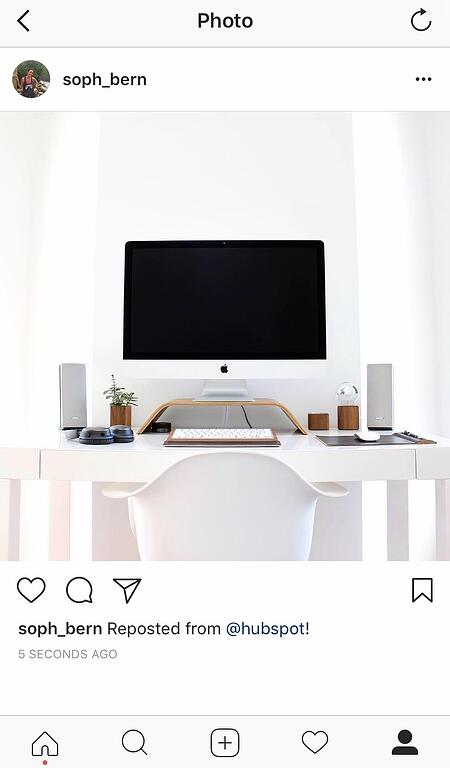
Instagramストーリーに再投稿する方法
- 再投稿する動画または写真を見つけます。
- 投稿の下部にある紙飛行機のアイコンをクリックします。
- 「ストーリーに投稿を追加」をクリックします。
- ステッカーやテキストでパーソナライズしてください。
- 「あなたのストーリー」をクリックします。
1. Instagramアプリを開き、ストーリーに追加する写真またはビデオを見つけます。

2.投稿の下部にある紙飛行機のアイコンをクリックします。
3.[ストーリーに追加]をクリックします。

4.ステッカーまたはテキストを使用してドラフト投稿をパーソナライズします。
 ストーリーのドラフトが表示されます。 上部のアイコンを使用して、テキスト、色、ステッカー、その他のアニメーションを変更します。
ストーリーのドラフトが表示されます。 上部のアイコンを使用して、テキスト、色、ステッカー、その他のアニメーションを変更します。
5.左下の「あなたのストーリー」をクリックします。
選択したグループのみにストーリーを表示させたい場合は、右下隅(上に表示)の[親しい友人]をクリックするオプションもあります。 次に、次の例のように、新しい投稿がストーリーに表示されます。
 ストーリーでは、投稿を共有する場合と同じベストプラクティスに従う必要があります。 相手がわからず、再共有したいコンテンツがライセンス素材である可能性があると思われる場合は、まず許可を求めてください。 可能な限り、元のポスターにクレジットを付けてください。
ストーリーでは、投稿を共有する場合と同じベストプラクティスに従う必要があります。 相手がわからず、再共有したいコンテンツがライセンス素材である可能性があると思われる場合は、まず許可を求めてください。 可能な限り、元のポスターにクレジットを付けてください。
お気に入りのInstagramの投稿を共有する
Instagramに再投稿する方法を学んだので、友達、家族、ブランドからのコンテンツでプロフィールを多様化できます。 上記の方法を使用して(元の投稿のソースを必ず引用してください)、お気に入りのコンテンツをすばやく簡単に再共有します。
この記事は、もともと2020年11月18日に公開され、包括的に更新されました。